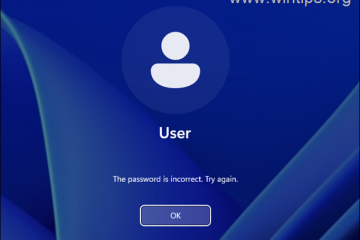Chrome 是出了名的資源消耗大戶,這通常會導致 Windows 的整體系統性能下降。如果您最近遇到 CPU 使用率過高的情況,那麼您來對地方了。在這篇文章中,我們涵蓋了解決 Chrome 在 Windows 11 和 10 PC 上的高 CPU 使用率的所有可能解決方案。
目錄
1。更新 Google Chrome
要降低 Chrome CPU 使用率,最簡單的方法就是更新 Chrome 瀏覽器。我們多次看到,只需將瀏覽器更新到最新版本即可解決大部分已知問題,值得一試。
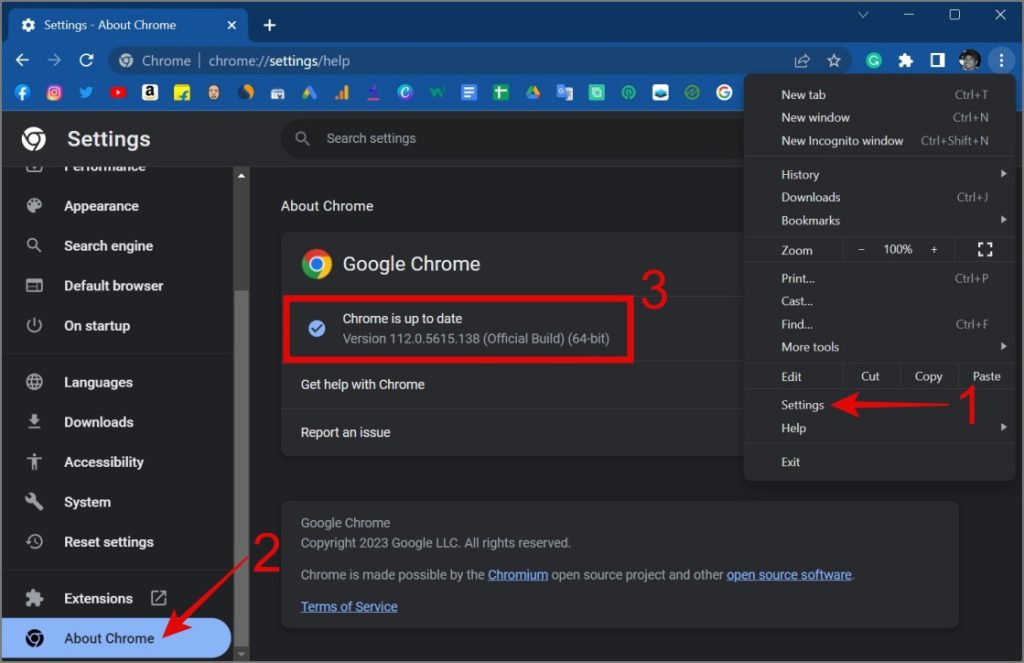
導航至 Chrome 的設置,然後在左窗格中選擇關於鉻。它將開始自動檢查更新,並在可用時下載並安裝更新。
2.啟用內存保護器
在 Chrome 上打開大量標籤頁肯定會增加您的 CPU 使用率。儘管如此,許多人還是忘記關閉他們不再使用的標籤,導致 Chrome 標籤導致 Windows 上的 CPU 使用率過高。對於那些發現自己難以管理多個打開的標籤頁的用戶,Google 推出了一項名為內存保護程序的新功能。
它會自動將不活動的標籤頁置於睡眠模式,這有助於防止不必要的後台進程和緩慢的網頁加載
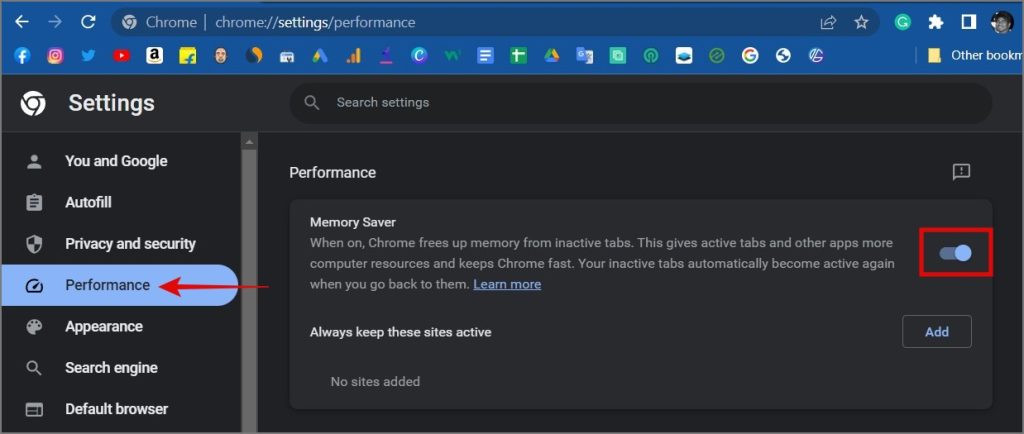
您可以在 Chrome 設置 -> 性能 下找到Memory Saver 功能,或者您可以輸入“chrome://settings/performance”在地址/搜索欄中直接轉到頁面。確保它已啟用。
3. 刪除不需要的擴展
下一個合乎邏輯的步驟是禁用或刪除不再使用的擴展程序。畢竟,擴展程序是增加 Chrome CPU 使用率統計數據的最大罪魁禍首。
在這裡你可以做兩件事: 如果您不再使用擴展程序,您可以立即刪除它們,或者使用隱身模式測試哪個擴展程序導致高 CPU 使用率,然後將其刪除。
要從 Chrome 中刪除擴展程序,按照以下步驟操作:
1. 單擊右上角的Kebab 菜單(三點圖標)。從那裡選擇更多工具選項,然後選擇擴展。
2. 在下一個屏幕上,您將查看所有已安裝擴展的列表。單擊刪除按鈕以刪除您不再需要的所有擴展。
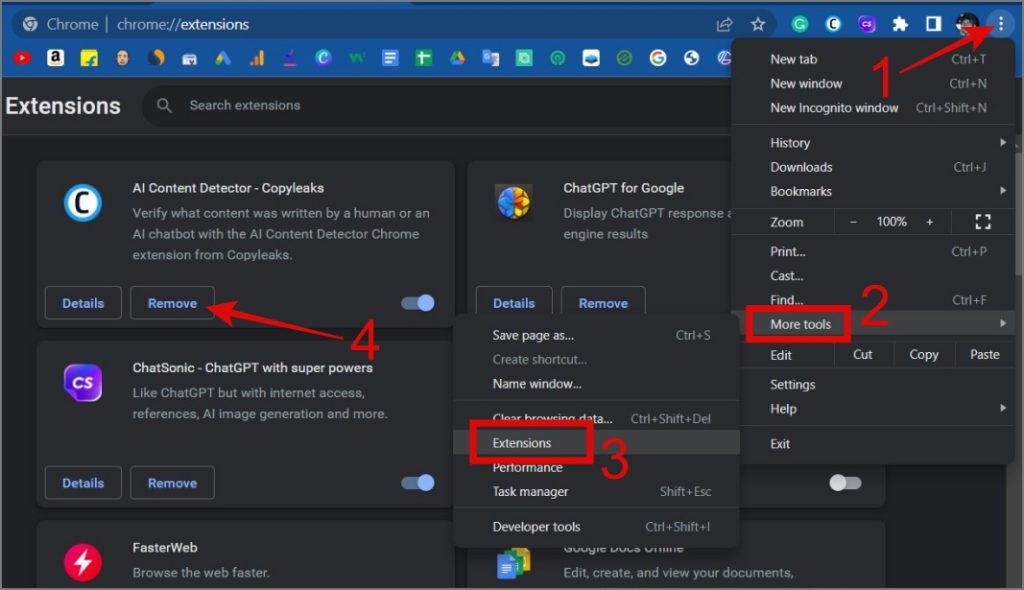
專業提示:您還可以輸入“chrome://extensions/” 在你的搜索/地址欄中直接轉到擴展頁面。
對於許多用戶來說,擴展可能比 Windows 的 CPU 使用率更重要,刪除擴展可能不是一個可行的解決方案他們。所以這裡有一個快速的解決方案。
只需安裝 SimpleExtManager Google Chrome 上的擴展程序,允許您即時禁用/啟用擴展程序。
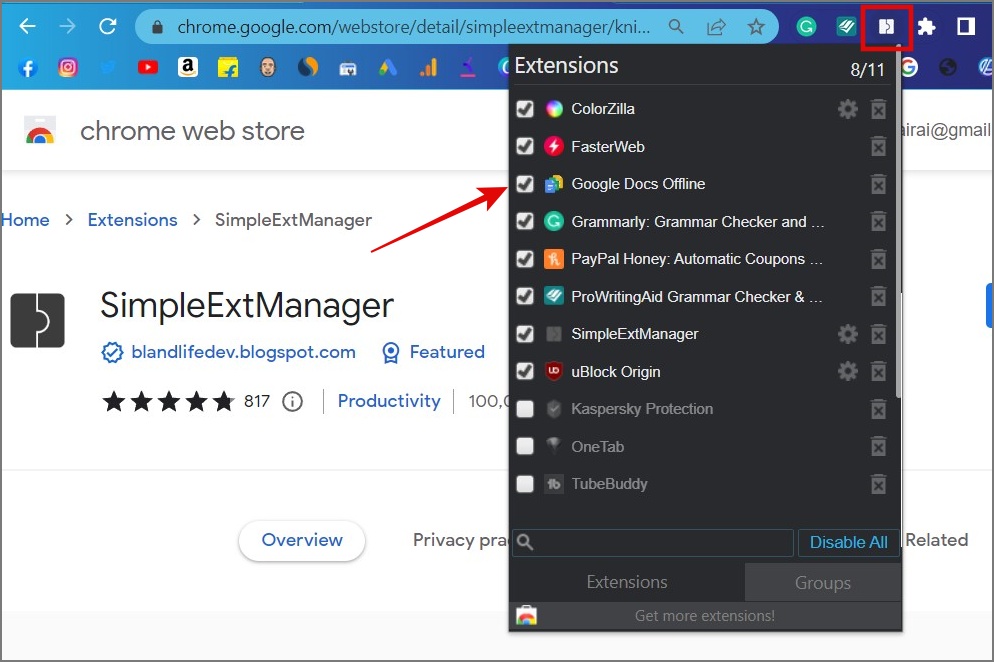
4. 使用 Chrome 任務管理器查找罪魁禍首
你知道谷歌瀏覽器有內置任務管理器?您可以使用此工具找出哪個擴展、主題或任務導致 Windows 10/11 計算機上的 CPU 使用率過高。只需使用鍵盤快捷鍵 Shift + Esc 即可打開 Chrome 任務管理器。您可以從那裡終止任何消耗過多 CPU 進程的任務。
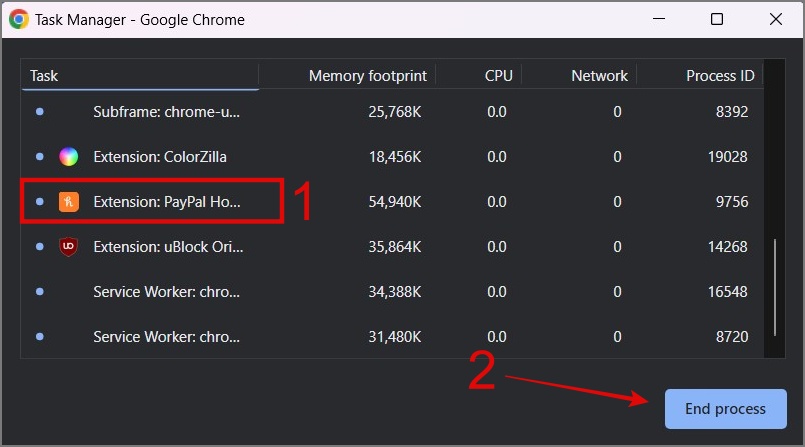
5.阻止 Chrome 在後台運行
Google Chrome CPU 使用率高的另一個可能原因是,即使您關閉了瀏覽器,它也可能在後台運行。要阻止 Chrome 在後台運行,只需導航到 Chrome 設置,然後在系統選項下,關閉Google Chrome 關閉時繼續運行後台應用 strong> 選項。
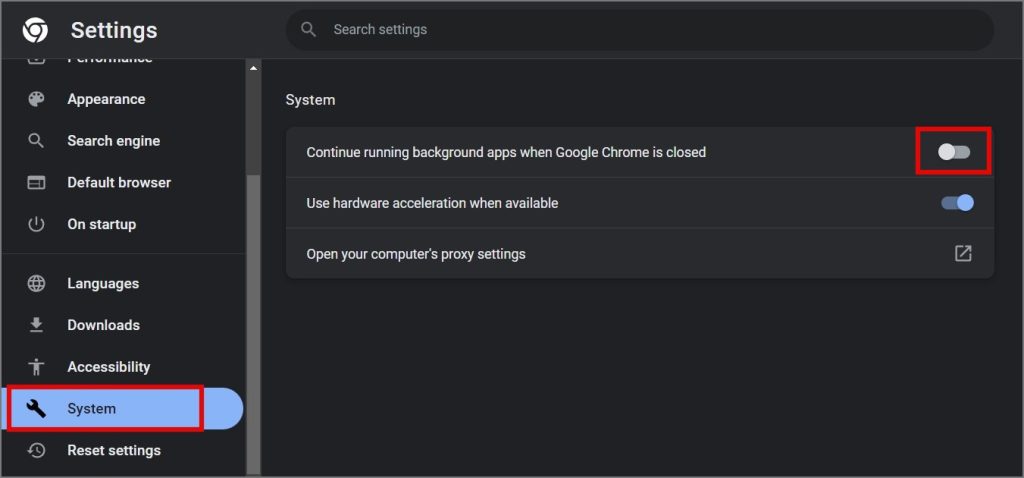
這樣做還會禁用 Chrome 使用的 Software Reporter 工具,這是您在使用 Chrome 瀏覽時看到 CPU 使用率過高的另一個原因。
6.停止預加載頁面
Chrome 中有一項稱為預加載頁面 的功能,它會在後台預加載 Chrome 可能認為您更有可能點擊的網頁。它對於更快地加載網站非常有用,但值得注意的是,它可能會在此過程中導致您的 CPU 使用率突然飆升。
因此您可以嘗試禁用此功能,看看此修復是否對您有用。要禁用 Chrome 上的預加載功能,您可以訪問 Chrome 的設置 -> 隱私和安全 -> Cookie 和其他網站數據。
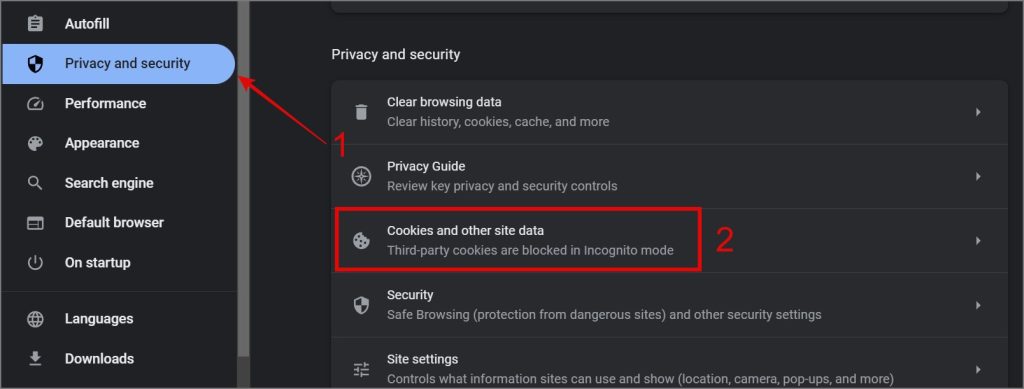
然後向下滾動並關閉選項“預加載頁面以加快瀏覽和搜索速度”。
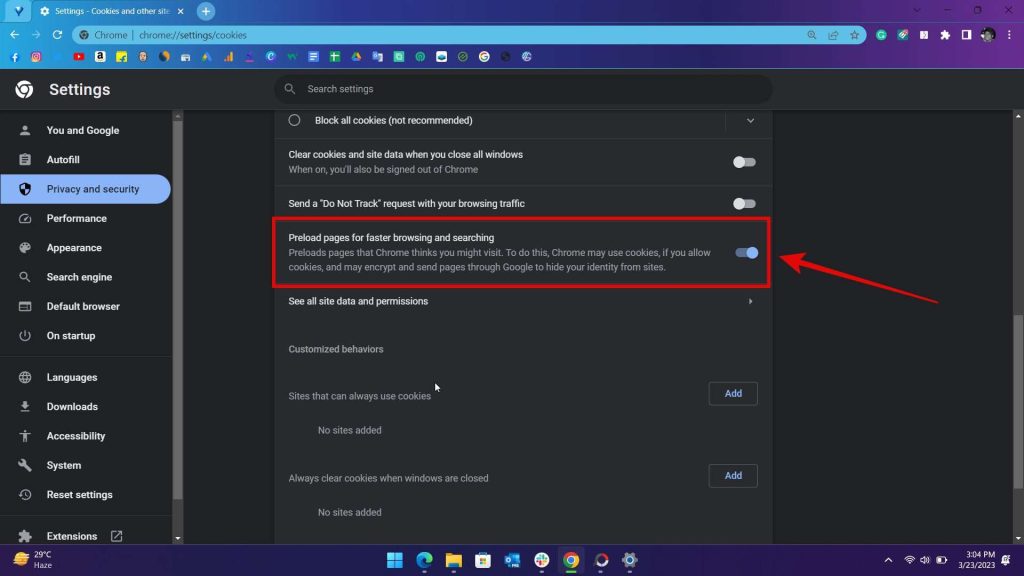
7. 使用腳本攔截器擴展
許多網站使用一些在他們的網站上使用某種腳本來增強用戶體驗或運行 s。在大多數情況下,這可能是您在 Chrome 上遇到更高 CPU 使用率的原因之一。所以您可以做的是添加 uBlock Origin 擴展到您的網絡瀏覽器,它會自動阻止網站上幾乎所有類型的腳本。我相信這可能會幫助您解決 Google Chrome 上持續高的 CPU 使用率問題。
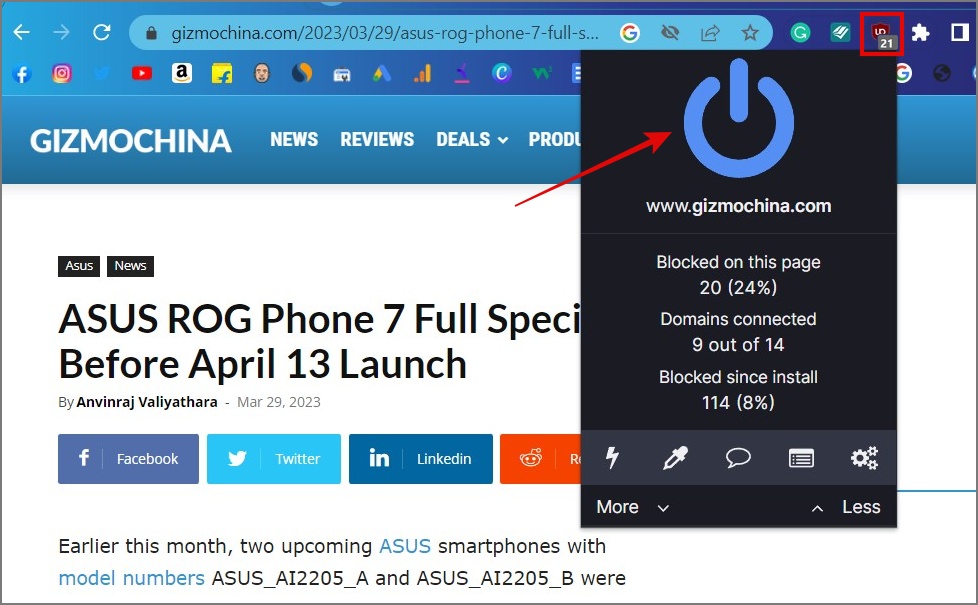
8.使用反惡意軟件
有時您的網絡瀏覽器或 PC 也可能感染惡意軟件,這很可能是 Windows PC 上 Chrome CPU 使用率高的原因。因此,我們強烈建議您使用優秀的反惡意軟件掃描您的 PC,以保護您的系統免受外部威脅。在 TechWiser,我們推薦 Malwarebytes。
9.禁用硬件加速功能
硬件加速功能在 Chrome 瀏覽器中是一個非常棒的工具。使用 PC 的 GPU(圖形處理單元)在網頁上渲染圖像、視頻或任何類型的圖形密集型任務時,它可以減少 CPU 的壓力。
但這也取決於系統,在某些 PC 上,它甚至可能成為用戶的噩夢。由於並非所有顯卡都支持硬件加速,如果保持啟用狀態,您在瀏覽時可能會遇到很多問題。因此,您自己嘗試一下,看看禁用硬件加速是否會降低 Chrome 的 CPU 使用率。
您可以在 Chrome 的設置 -> 下找到此設置系統 或者您可以在地址/搜索欄中輸入“chrome://settings/system”。
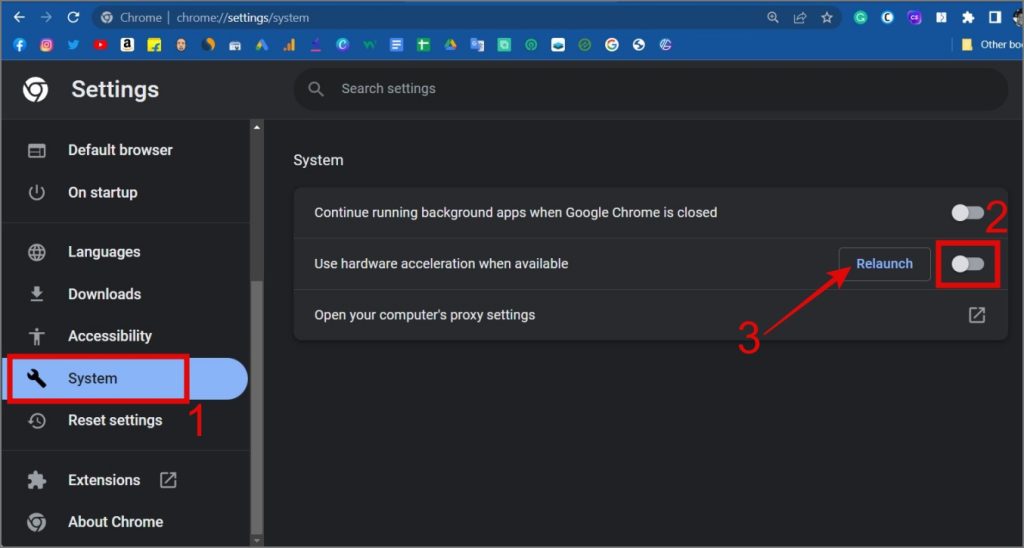
10. 釋放安裝 Chrome 的驅動器
通常,我們忽略了一個事實,即在系統驅動器上擁有完整的存儲空間會降低任何軟件的性能,Chome 也不例外。因此,如果您最近在使用 Chrome 時遇到 CPU 使用率過高的情況,那就是是時候清理安裝了 Chrome 的驅動器了。這甚至可以提高計算機的整體性能。
Google Chrome 推薦的最低免費存儲空間為 2 GB。
11。清理瀏覽器緩存
當您訪問一個網站時,您的瀏覽器會存儲所有必要的緩存數據,例如圖像、腳本和其他資源,以加快未來的訪問速度。但是,隨著時間的推移,緩存可能會變大,您的瀏覽器可能開始性能不佳,從而導致 CPU 使用率過高。
因此最好時常清理瀏覽器緩存。操作方法如下。
1. 只需按鍵盤上的 Ctrl + H,然後選擇清除瀏覽數據 > 選項。
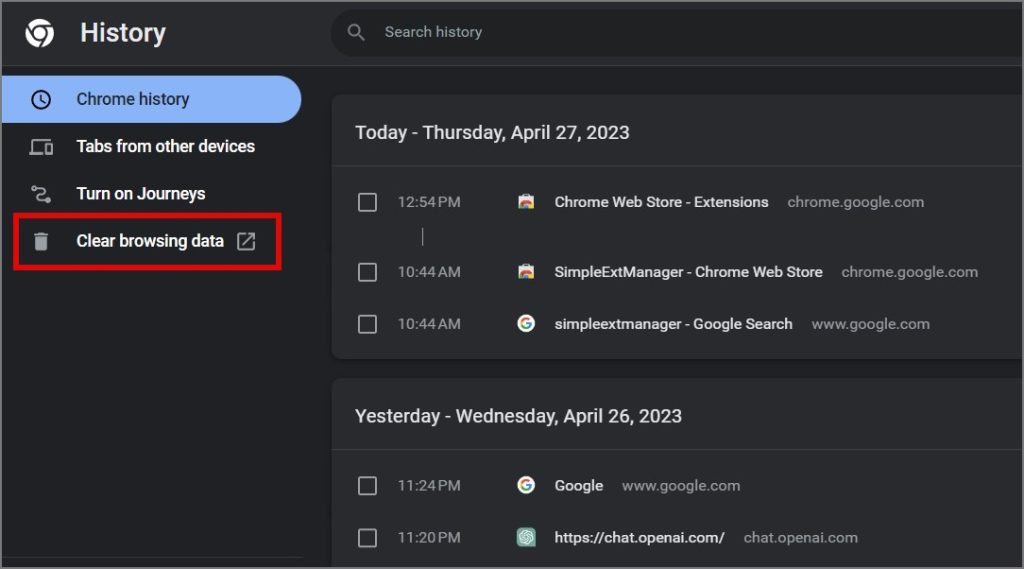
2. 在下一頁上,導航至高級部分並選擇時間範圍為所有時間。
3。最後,選中所有復選框,然後點擊清除數據。
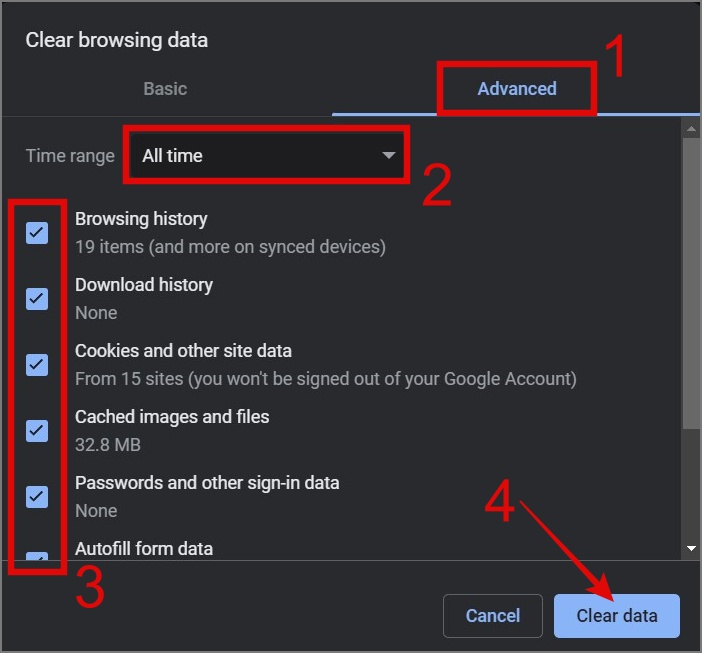
12.重置 Chrome 設置
如果上述方法都不適合您,那麼剩下的唯一選擇就是將您的 Chrome 瀏覽器重置為默認狀態。為此,請轉到 Chrome 設置 下的重置 頁面,然後選擇選項-將設置恢復為原始默認設置。
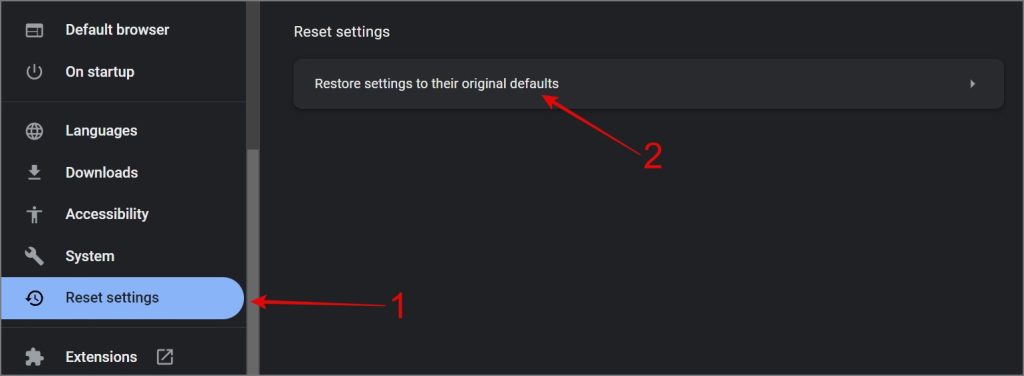
出現提示時,選擇重置設置。
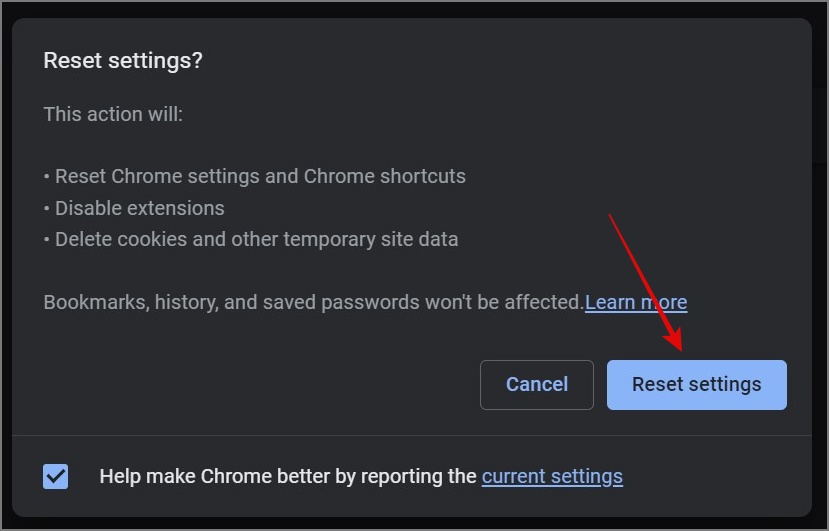
在 Windows 上使用 Chrome
在 Windows 上使用 Chrome 時看到高 CPU 使用率並不罕見。許多用戶經常遇到這個問題,我們認為上述方法應該可以解決 Chrome CPU 使用率問題,或者至少有助於將其降低到可管理的水平。但是,如果問題仍然存在,您可以考慮完全切換到其他瀏覽器。
我們已經介紹了一些最佳 Windows 瀏覽器的詳細指南。您還應該閱讀為什麼 Microsoft Edge 優於 Google Chrome。